แก้ไข Windows 10 Store Error Code 0x80072efd
เผยแพร่แล้ว: 2018-01-18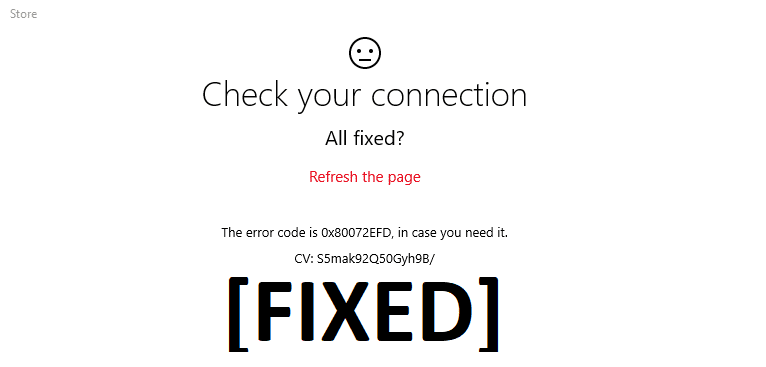
รหัสข้อผิดพลาด 0x80072efd โดยทั่วไปเกิดขึ้นเมื่อมีปัญหากับการเชื่อมต่ออินเทอร์เน็ต การสูญเสียการเชื่อมต่ออินเทอร์เน็ตหรือปัญหาเครือข่ายการเข้าถึงที่จำกัด อาจเกิดขึ้นได้จากหลายสาเหตุ แต่เมื่อผู้ใช้พยายามเข้าถึง Windows 10 Store หรือ Windows Update ข้อผิดพลาด 0x80072efd จะระบุว่า Windows Store หรือ Windows Update ไม่สามารถเข้าถึงได้ สาเหตุทั่วไปบางประการสำหรับการเชื่อมต่ออินเทอร์เน็ตที่จำกัดคือการกำหนดค่าพร็อกซีที่ไม่ถูกต้อง ไฟร์วอลล์ โปรแกรมป้องกันไวรัส ฯลฯ ดังนั้นโดยไม่ต้องเสียเวลา เรามาดูวิธีการแก้ไข Windows 10 Store Error Code 0x80072efd ด้วยความช่วยเหลือจากคำแนะนำด้านล่าง
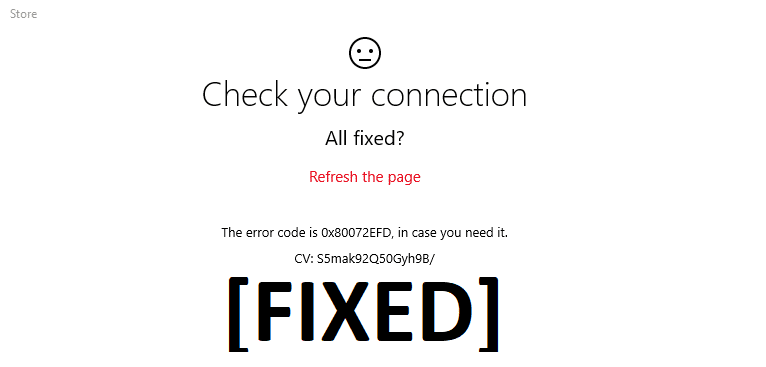
สารบัญ
- แก้ไข Windows 10 Store Error Code 0x80072efd
- วิธีที่ 1: ยกเลิกการเลือก Proxy
- วิธีที่ 2: ล้างแคช Windows Store
- วิธีที่ 3: ปิดใช้งานโปรแกรมป้องกันไวรัสและไฟร์วอลล์ชั่วคราว
- วิธีที่ 4: ล้าง DNS และรีเซ็ต TCP/IP
- วิธีที่ 5: เปลี่ยนชื่อ SoftwareDistribution Folder
- วิธีที่ 6: เรียกใช้ตัวแก้ไขปัญหา Windows Store
- วิธีที่ 7: รีเซ็ต Windows Update Component
แก้ไข Windows 10 Store Error Code 0x80072efd
อย่าลืมสร้างจุดคืนค่า เผื่อในกรณีที่มีข้อผิดพลาดเกิดขึ้น
วิธีที่ 1: ยกเลิกการเลือก Proxy
1. กด Windows Key + R จากนั้นพิมพ์ inetcpl.cpl แล้วกด Enter เพื่อเปิด คุณสมบัติอินเทอร์เน็ต
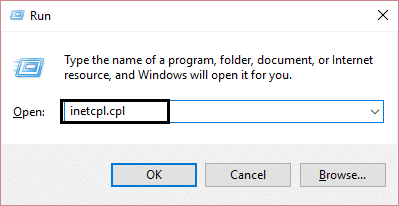
2. ถัดไป ไปที่ แท็บ การเชื่อม ต่อ จากนั้นคลิกที่ การตั้งค่า LAN
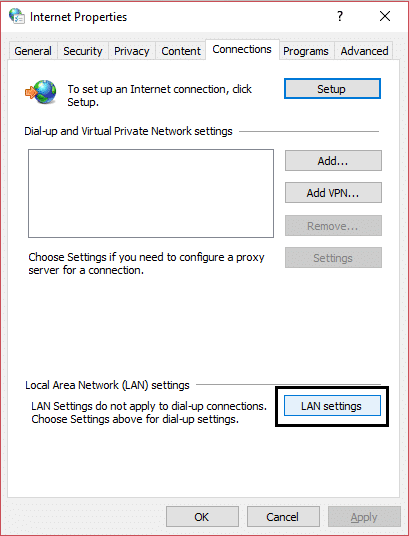
3. ยกเลิกการเลือก Use a Proxy Server for your LAN และตรวจสอบให้แน่ใจว่าได้เลือก “ Automatically detect settings ” แล้ว
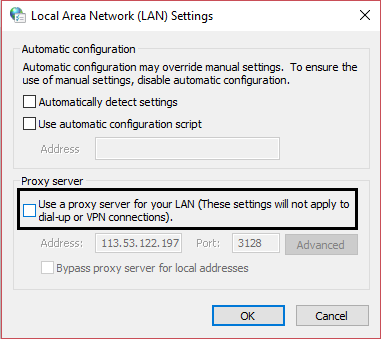
4. คลิก ตกลง จากนั้นใช้และรีบูตเครื่องคอมพิวเตอร์ของคุณ
วิธีที่ 2: ล้างแคช Windows Store
1. กด Windows Key + R จากนั้นพิมพ์ wsreset.exe แล้วกด Enter
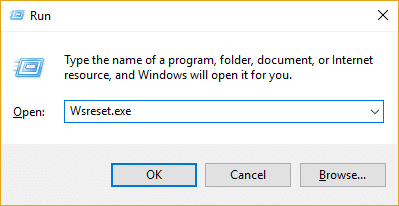
2. ปล่อยให้คำสั่งดังกล่าวทำงานซึ่งจะรีเซ็ตแคช Windows Store ของคุณ
3. เมื่อเสร็จแล้วให้รีสตาร์ทพีซีของคุณเพื่อบันทึกการเปลี่ยนแปลง ดูว่าคุณสามารถ แก้ไข Windows 10 Store Error Code 0x80072efd ได้หรือไม่
วิธีที่ 3: ปิดใช้งานโปรแกรมป้องกันไวรัสและไฟร์วอลล์ชั่วคราว
บางครั้งโปรแกรมป้องกันไวรัสอาจทำให้เกิด ข้อผิดพลาด Aw Snap บน Chrome และเพื่อยืนยันว่าไม่ใช่ในกรณีนี้ คุณต้องปิดใช้งานโปรแกรมป้องกันไวรัสในระยะเวลาที่จำกัด เพื่อให้คุณสามารถตรวจสอบได้ว่าข้อผิดพลาดยังคงปรากฏขึ้นเมื่อปิดโปรแกรมป้องกันไวรัสหรือไม่
1. คลิกขวาที่ ไอคอนโปรแกรมป้องกันไวรัส จากถาดระบบและเลือก ปิดใช้งาน
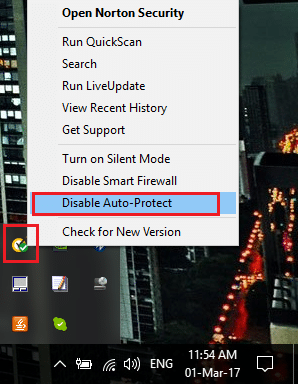
2. จากนั้นเลือกกรอบเวลาที่ จะปิดการใช้งาน Antivirus
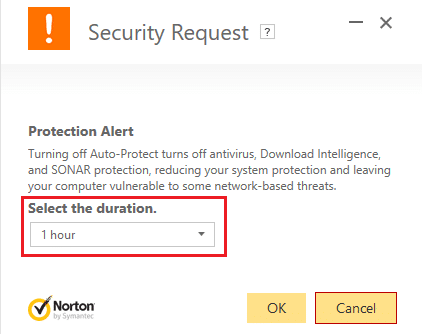
หมายเหตุ: เลือกเวลาที่น้อยที่สุดเท่าที่จะเป็นไปได้ เช่น 15 นาทีหรือ 30 นาที
3. เมื่อเสร็จแล้วให้ลองเชื่อมต่ออีกครั้งเพื่อเปิด Google Chrome และตรวจสอบว่าข้อผิดพลาดแก้ไขได้หรือไม่
4. ค้นหาแผงควบคุมจากแถบค้นหา Start Menu และคลิกเพื่อเปิด แผงควบคุม
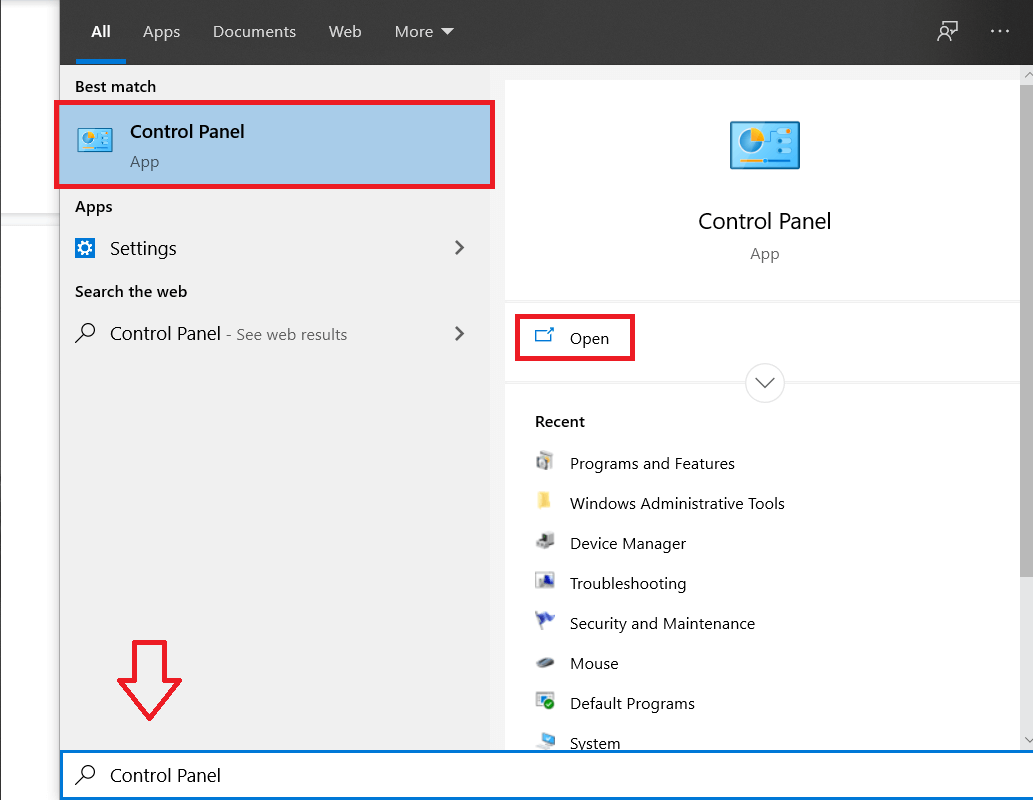
5. จากนั้น คลิกที่ System and Security จากนั้นคลิกที่ Windows Firewall
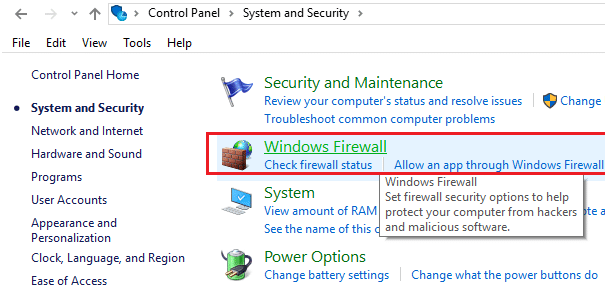
6. จากบานหน้าต่างด้านซ้ายให้คลิกที่ Turn Windows Firewall on or off
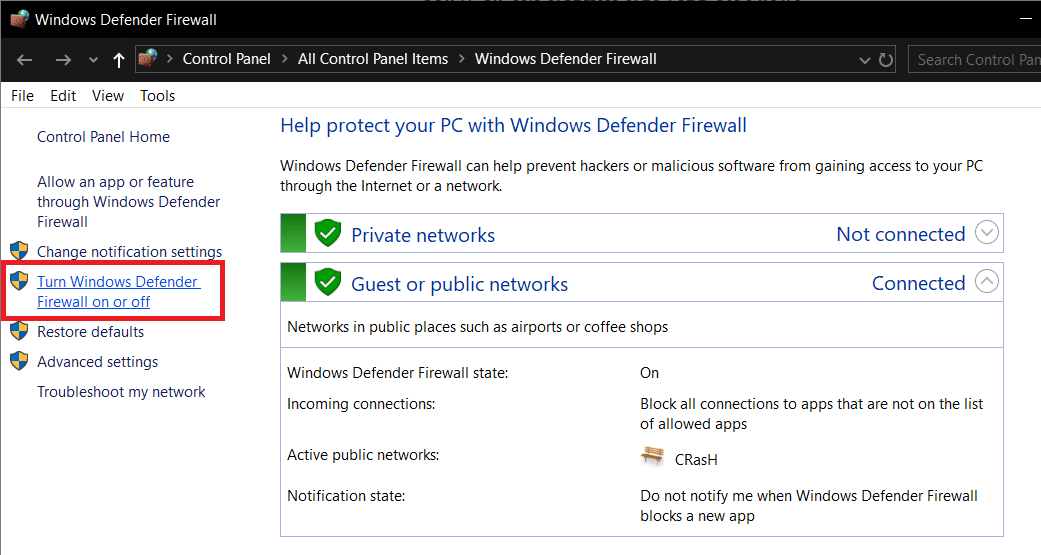
7. เลือก ปิดไฟร์วอลล์ Windows และรีสตาร์ทพีซีของคุณ
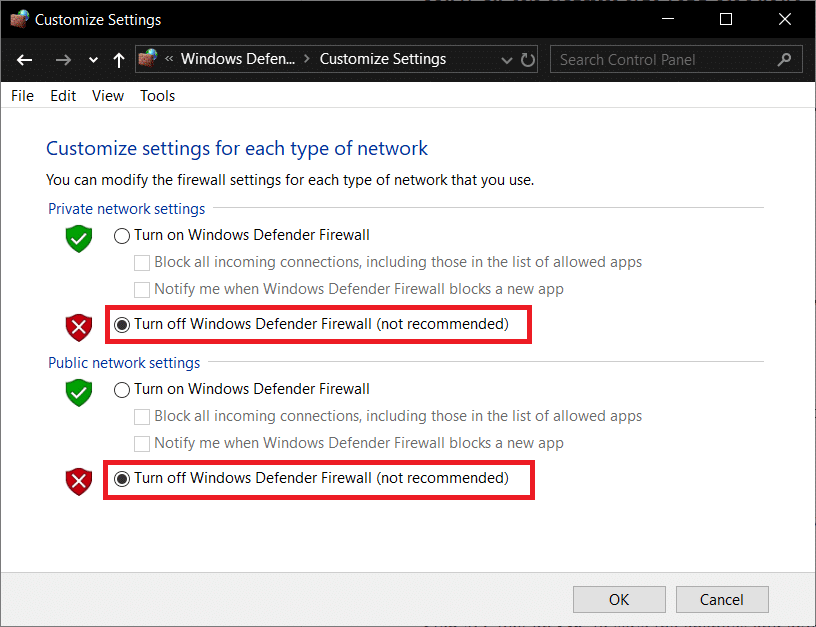
ลองเปิด Google Chrome อีกครั้งและไปที่หน้าเว็บ ซึ่งก่อนหน้านี้แสดง ข้อผิดพลาด Aw Snap หากวิธีการข้างต้นไม่ได้ผล โปรดทำตามขั้นตอนเดิมเพื่อ เปิดไฟร์วอลล์อีกครั้ง
วิธีที่ 4: ล้าง DNS และรีเซ็ต TCP/IP
1. เปิดพรอมต์คำสั่ง ผู้ใช้สามารถทำขั้นตอนนี้ได้โดยค้นหา 'cmd' แล้วกด Enter
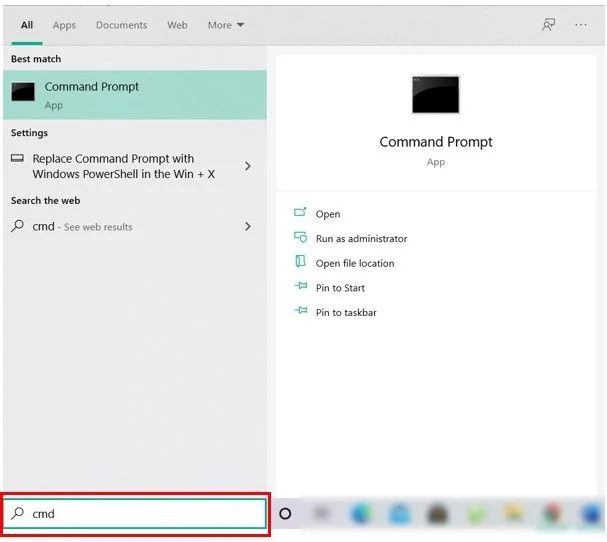
2. ตอนนี้พิมพ์คำสั่งต่อไปนี้แล้วกด Enter หลังจากแต่ละรายการ:
ipconfig /release
ipconfig /flushdns
ipconfig / ต่ออายุ
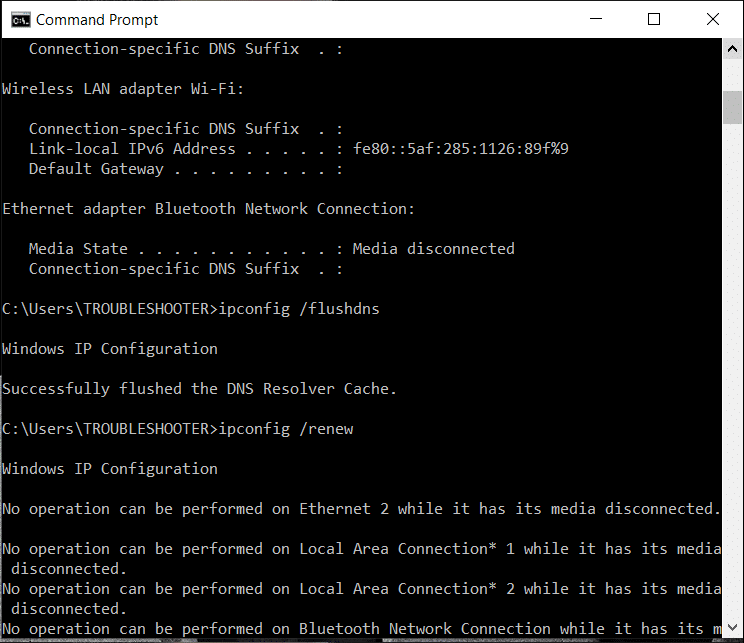
3. เปิด Admin Command Prompt อีกครั้ง แล้วพิมพ์ข้อความต่อไปนี้ แล้วกด Enter หลังจากแต่ละรายการ:
ipconfig /flushdns nbtstat –r netsh int ip รีเซ็ต netsh winsock รีเซ็ต
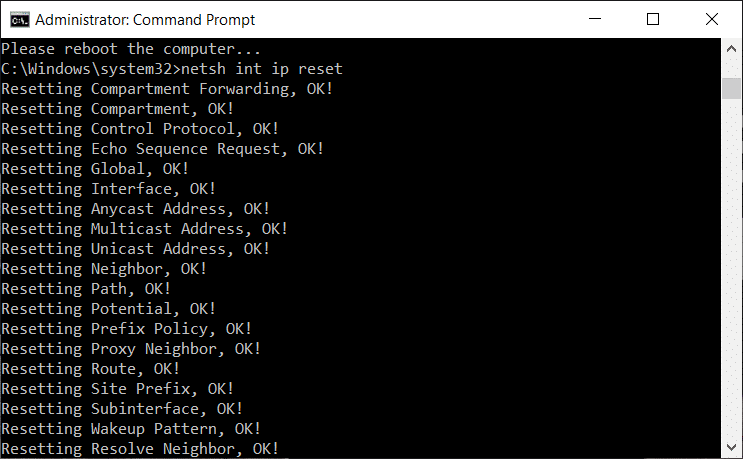

4. รีบูตเพื่อใช้การเปลี่ยนแปลง การล้าง DNS ดูเหมือนจะ แก้ไข Windows 10 Store Error Code 0x80072efd
วิธีที่ 5: เปลี่ยนชื่อ SoftwareDistribution Folder
1. เปิด พรอมต์คำสั่ง ผู้ใช้สามารถทำขั้นตอนนี้ได้โดยค้นหา 'cmd' แล้วกด Enter
2. ตอนนี้พิมพ์คำสั่งต่อไปนี้เพื่อหยุด Windows Update Services แล้วกด Enter หลังจากแต่ละรายการ:
หยุดสุทธิ wuauserv
หยุดสุทธิ cryptSvc
บิตหยุดสุทธิ
เซิร์ฟเวอร์หยุดสุทธิ
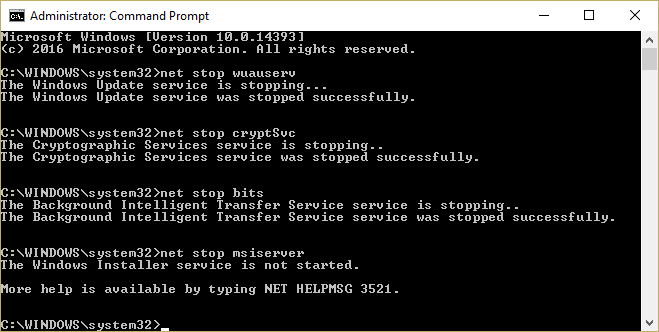
3. จากนั้นพิมพ์คำสั่งต่อไปนี้เพื่อเปลี่ยนชื่อ SoftwareDistribution Folder แล้วกด Enter:
ren C:\Windows\SoftwareDistribution SoftwareDistribution.old
ren C:\Windows\System32\catroot2 catroot2.old
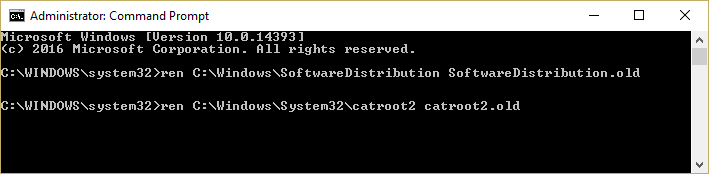
4. สุดท้าย พิมพ์คำสั่งต่อไปนี้เพื่อเริ่ม Windows Update Services และกด Enter หลังจากแต่ละรายการ:
เริ่มต้นสุทธิ wuauserv
net start cryptSvc
บิตเริ่มต้นสุทธิ
เซิร์ฟเวอร์เริ่มต้นสุทธิ
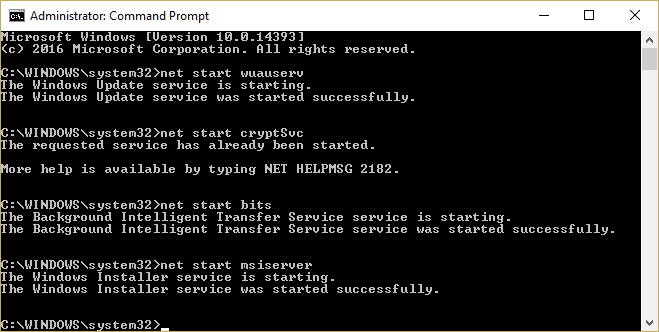
5. รีบูทพีซีของคุณเพื่อบันทึกการเปลี่ยนแปลงและตรวจสอบว่าคุณสามารถ แก้ไข Windows 10 Store Error Code 0x80072efd ได้หรือไม่
วิธีที่ 6: เรียกใช้ตัวแก้ไขปัญหา Windows Store
1. ไปที่ลิงค์นี้และดาวน์โหลด Windows Store Apps Troubleshooter
2. ดับเบิลคลิกที่ไฟล์ดาวน์โหลดเพื่อเรียกใช้ตัวแก้ไขปัญหา
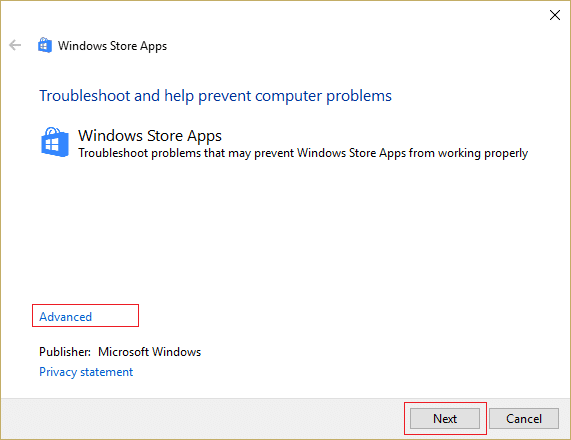
3. ตรวจสอบให้แน่ใจว่าได้คลิกที่ขั้นสูงและเครื่องหมายถูก “ ใช้การซ่อมแซมโดยอัตโนมัติ ”
4. ปล่อยให้ตัวแก้ไขปัญหาทำงานและ แก้ไข Windows 10 Store Error Code 0x80072efd
5. เปิดแผงควบคุมและค้นหา Troubleshooting ใน Search Bar ที่ด้านบนขวาและคลิก Troubleshooting
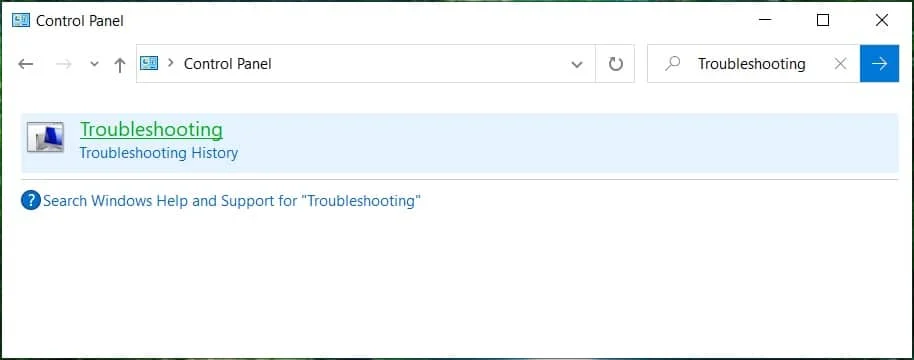
6. ถัดไป จากหน้าต่างด้านซ้าย บานหน้าต่าง เลือก ดูทั้งหมด
7. จากนั้น จากรายการแก้ไขปัญหาคอมพิวเตอร์ ให้เลือก Windows Store Apps
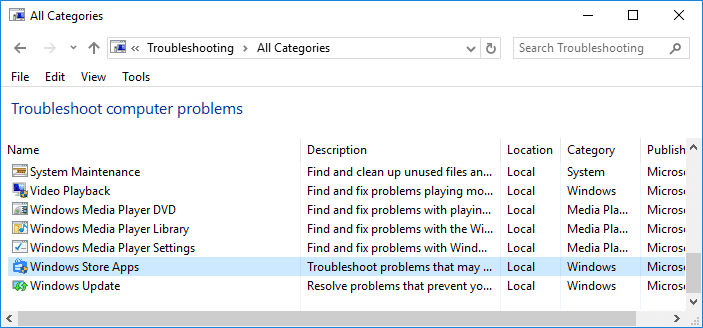
8. ทำตามคำแนะนำบนหน้าจอและปล่อยให้ Windows Update Troubleshoot ทำงาน
9. รีสตาร์ทพีซีของคุณเพื่อบันทึกการเปลี่ยนแปลง
วิธีที่ 7: รีเซ็ต Windows Update Component
1. เปิดพรอมต์คำสั่ง ผู้ใช้สามารถทำขั้นตอนนี้ได้โดยค้นหา 'cmd' แล้วกด Enter
2. พิมพ์คำสั่งต่อไปนี้ลงใน cmd แล้วกด Enter หลังจากแต่ละรายการ:
บิตหยุดสุทธิ
หยุดสุทธิ wuauserv
net stop appidsvc
หยุดสุทธิ cryptsvc
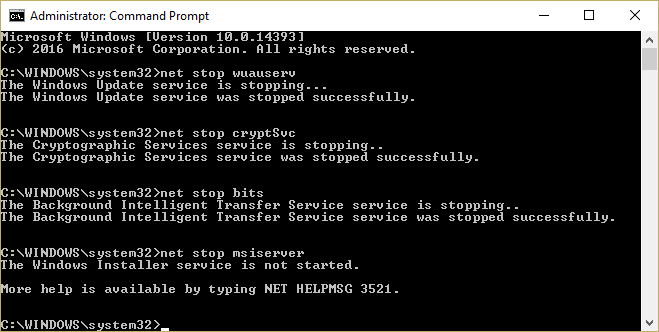
3. ลบไฟล์ qmgr*.dat เมื่อต้องการทำเช่นนี้อีกครั้งให้เปิด cmd แล้วพิมพ์:
ลบ “%ALLUSERSPROFILE%\Application Data\Microsoft\Network\Downloader\qmgr*.dat”
4. พิมพ์คำสั่งต่อไปนี้ใน cmd แล้วกด Enter:
cd /d %windir%\system32
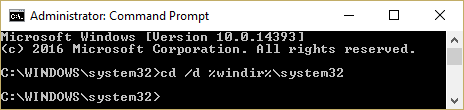
5. ลงทะเบียนไฟล์ BITS และไฟล์ Windows Update อีกครั้ง พิมพ์คำสั่งต่อไปนี้ทีละคำสั่งใน cmd แล้วกด Enter หลังจากแต่ละคำสั่ง:
regsvr32.exe atl.dll หรือ regsvr32.exe urlmon.dll หรือ regsvr32.exe mshtml.dll หรือ regsvr32.exe shdocvw.dll regsvr32.exe browserui.dll หรือ regsvr32.exe jscript.dll หรือ regsvr32.exe vbscript.dll regsvr32.exe scrrun.dll regsvr32.exe msxml.dll regsvr32.exe msxml3.dll regsvr32.exe msxml6.dll regsvr32.exe actxprxy.dll regsvr32.exe softpub.dll หรือ regsvr32.exe wintrust.dll หรือ regsvr32.exe dssenh.dll regsvr32.exe rsaenh.dll regsvr32.exe gpkcsp.dll regsvr32.exe sccbase.dll regsvr32.exe slbcsp.dll regsvr32.exe cryptdlg.dll regsvr32.exe oleaut32.dll regsvr32.exe ole32.dll regsvr32.exe shell32.dll regsvr32.exe initpki.dll regsvr32.exe wuapi.dll หรือ regsvr32.exe wuaueng.dll regsvr32.exe wuaueng1.dll regsvr32.exe wucltui.dll regsvr32.exe wups.dll หรือ regsvr32.exe wups2.dll regsvr32.exe wuweb.dll regsvr32.exe qmgr.dll regsvr32.exe qmgrprxy.dll regsvr32.exe wucltux.dll regsvr32.exe muweb.dll regsvr32.exe wuwebv.dll
6. ในการรีเซ็ต Winsock:
netsh winsock รีเซ็ต
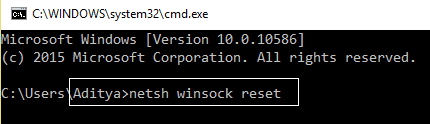
7. รีเซ็ตบริการ BITS และบริการ Windows Update เป็นค่าเริ่มต้น:
sc.exe sdset บิต D:(A;;CCLCSWRPWPDTLOCRRC;;;SY)(A;;CCDCLCSWRPWPDTLOCRSDRCWDWO;;;BA)(A;;CCLCSWLOCRRC;;;AU)(A;;CCLCSWRPWPDTLOCRRC;;;PU)
sc.exe sdset wuauserv D:(A;;CCLCSWRPWPDTLOCRRC;;;SY)(A;;CCDCLCSWRPWPDTLOCRSDRCWDWO;;;BA)(A;;CCLCSWLOCRRC;;;AU)(A;;CCLCSWRPWPDTLOCRRC;;;PU)
8. เริ่มบริการอัพเดต Windows อีกครั้ง:
บิตเริ่มต้นสุทธิ
เริ่มต้นสุทธิ wuauserv
net start appidsvc
net start cryptsvc
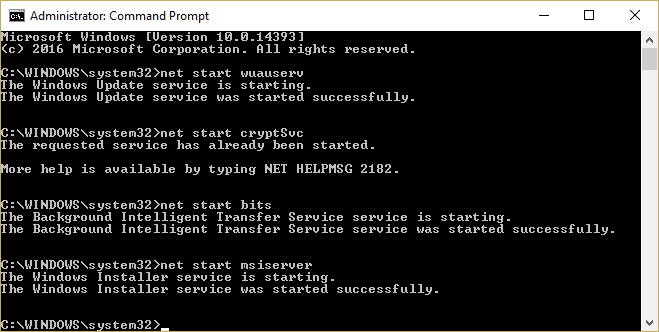
9. ติดตั้ง Windows Update Agent ล่าสุด
10. รีบูทพีซีของคุณเพื่อบันทึกการเปลี่ยนแปลง
ที่แนะนำ:
- แก้ไข Windows 10 หยุดทำงานแบบสุ่ม
- แก้ไขไดรฟ์ไม่เปิดขึ้นเมื่อดับเบิลคลิก
- วิธีแก้ไขไม่สามารถเปิด Local Disk (C :)
- แก้ไข Windows 10 ค้างเมื่อเริ่มต้น
เพียงเท่านี้ คุณได้ แก้ไข Windows 10 Store Error Code 0x80072efd สำเร็จแล้ว แต่ถ้าคุณยังคงมีคำถามใดๆ เกี่ยวกับโพสต์นี้ อย่าลังเลที่จะถามพวกเขาในส่วนความคิดเห็น
